如何使用準確的產品提要開始在 Fruugo 上銷售 – WooCommerce [2023]
已發表: 2023-04-07銷售您的 WooCommerce 商店產品始終是一個挑戰。 但是,您可以通過在大型流行在線市場上進行推廣來輕鬆增加銷售額。
Fruugo 是推廣您的產品的最可靠的在線市場之一。
Fruugo 是一個跨國在線市場,擁有超過 2500 萬活躍用戶,並在超過 46 個國家/地區得到廣泛認可。
據 CedCommerce 稱,通過 Fruugo 銷售的企業可額外賺取 10-15% 的收入。
如果您經營 WooCommerce 商店,那麼您也應該考慮在 Fruugo 市場上銷售。
在本指南中,我們將討論如何準備您的 WooCommerce 產品數據,以便您可以毫不費力地開始在 Fruugo 上銷售。
閱讀本指南後,您將了解:
- 如何開始在 Fruugo 上銷售您的 WooCommerce 產品
- 您需要提交哪些數據才能將您的產品上傳到市場
- 如何只需點擊幾下即可為 Fruugo 生成產品提要。
讓我們開始吧。
目錄
- Fruugo 賣家入門
- 在 Fruugo 上上傳產品所需的數據
- 如何輕鬆生成 Fruugo 產品提要
1. Fruugo 賣家入門
要做的第一件事是在 Fruugo Marketplace 上註冊為賣家。
- 您只需填寫此表格:加入 Fruugo 賣家
現在,註冊為賣家無需預付費用。 當您進行銷售時,Fruugo 只會收取少量佣金。
Fruugo 將收取購物者購物籃價值的 15%(不含增值稅)。 並扣除交易金額的2.35%作為交易手續費。
所以基本上,你可以利用龐大的觀眾群,賺錢時只需支付少量佣金。
坦率地說,與您可以從該市場獲得的巨大銷售額相比,這是一筆很小的費用。
2. 在 Fruugo 上上傳產品所需的數據
要將您的 WooCommerce 產品上傳到 Fruugo 市場,您首先需要生成包含正確產品數據的產品提要。
最好的選擇是生成具有所需產品屬性的 CSV 提要,然後直接或通過 Fruugo 的集成合作夥伴之一上傳您的產品。
讓我們看看您需要包含在產品 Feed 中的強制性產品屬性。
Fruugo Feed 所需的產品屬性
產品編號(ProductId)
這與 WooCommerce 產品 ID 相同。
產品 ID 對於每個產品及其可變產品的變體都是唯一的,這是理想的。
SKU 編號 (SkuId)
您可以使用 WooCommerce 商店中的產品 SKU 作為此屬性。
理想情況下,SKU 對於每件產品都是唯一的,對於可變產品,它的變體也是唯一的。
GTIN – EAN / UPC (EAN)
根據您的產品製造地,您應該擁有唯一的全球標識符,例如 GTIN、UPC、EAN、UCC 等。
您需要為每個產品和可變產品的每個變體提交此標識符值。
**您通常沒有任何默認字段來在產品數據部分添加此值。 因此,您的選擇是為每個產品添加一個自定義字段並將值保存在那里或將其作為產品屬性添加到產品中——後者不適用於可變產品。
(PS 我們稍後將討論如何在不使用代碼的情況下輕鬆獲得該自定義字段)。
品牌(品牌)
這將是產品的製造商名稱或品牌名稱。
同樣,WooCommerce 中沒有品牌默認字段。 但是您可以使用產品屬性、自定義字段或使用 WooCommerce 品牌插件輕鬆地將它分配給每個產品。
類別(類別)
Fruugo 有自己的一組類別,您需要將您的產品映射到這些類別中。
- Fruugo 類別列表
但是,您無需更改 WooCommerce 類別即可實現此目的。 我們將在本文後面了解一個工具,您可以使用它在生成產品提要時設置適當的類別映射。
圖片網址 1 (Imageurl1)
使用指向此屬性的 WooCommerce 產品的主圖像或特色圖像的鏈接。
確保此圖片的尺寸至少為 400 像素 x 400 像素,並且是具有白色背景的產品原始圖片。 不應有文本、水印或占位符。
股票狀態(StockStatus)
這應該表明您的產品是否在您的商店有售。
接受的值:
- 有存貨
– 當產品有庫存時。
- 缺貨
– 當產品目前缺貨但可能很快會補貨時。
- 無法使用
– 當產品不再銷售並且需要從市場上移除時。
**提交可用數量不是強制性的,但如果你想包括它,那麼請改用“StockQuantity”屬性。
產品標題(標題)
您可以為此屬性使用您的 WooCommerce 產品標題/名稱。
建議在產品標題中包含品牌名稱。 但不要在標題中包含任何促銷文字、屬性名稱或定價信息。
描述(描述)
簡要描述您的產品並嘗試突出產品的最佳功能。

只要沒有導致頁面退出的外部鏈接、電子郵件或聯繫方式,您可以簡單地使用 WooCommerce 商店中的產品描述作為此屬性。
正常價格 ( NormalPriceWithVAT 或 NormalPriceWithoutVAT)
您可以在您的 WooCommerce 商店中提交您的產品的當前價格,無論是含增值稅還是不含增值稅。
- 如果您的商品價格包含增值稅,請提交屬性標頭 NormalPriceWithVAT。
- 如果您的產品價格不含增值稅,則使用屬性標頭 NormalPriceWithoutVAT
根據您網站的價格提交這些屬性標頭中的任何一個。
增值稅稅率 (VATRate)
對於位於歐盟的零售商,您必須提交您所在國家/地區的增值稅稅率。
不要包含 % 符號; 只需提交費率的數值。
如果您的銷售國家/地區不適用增值稅(這對於非歐盟零售商來說很常見),則為此屬性使用值 0。
現在,讓我們看看如何為所有 WooCommerce 產品生成包含這些強制屬性的產品提要。
3. 使用您的 WooCommerce 產品生成 Fruugo 產品提要
在 WooCommerce 中,您會找到一個名為 Product Feed Manager For WooCommerce 的可靠插件,只需單擊幾下,您就可以使用它為所有產品生成 CSV 提要。
- 因此,首先要做的是獲取 WooCommerce 的插件 Product Feed Manager。
安裝插件後,請按照以下步驟操作,看看如何輕鬆快速地生成具有正確產品屬性的 CSV 提要。
第 1 步 -導入 Fruugo 模板以生成提要
1.在您的控制面板上,點擊 Product Feed,然後點擊Add New Feed選項。
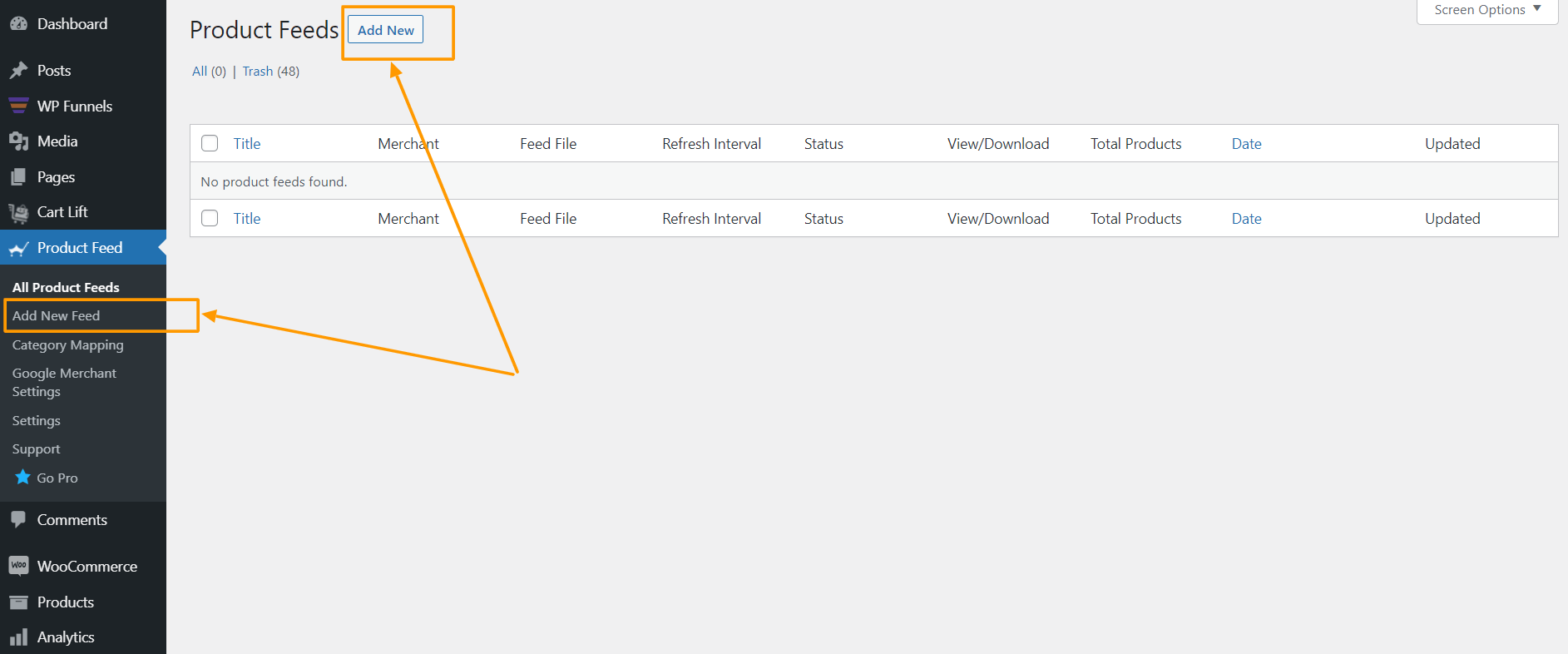
它將帶您到提要創建頁面
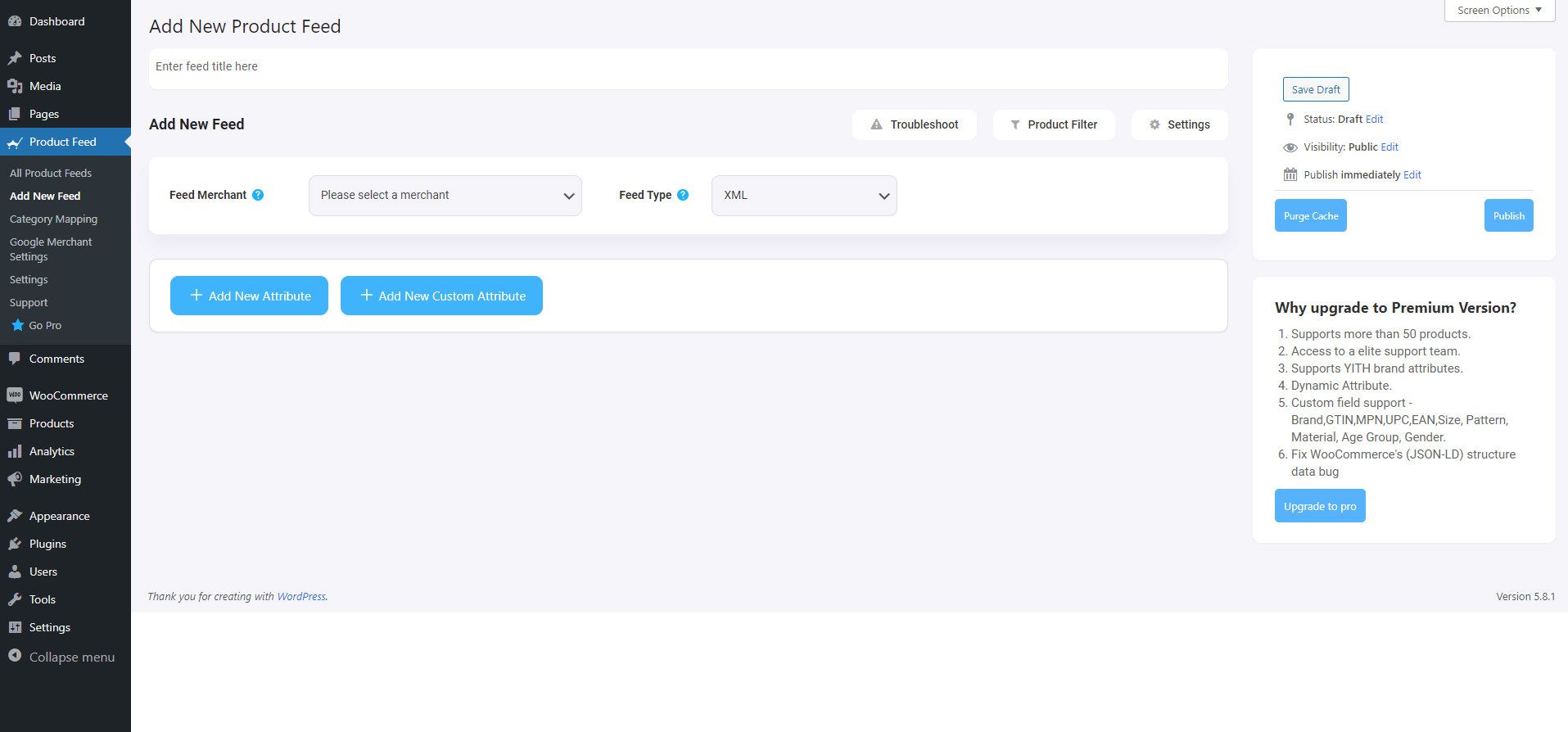
在這裡,在頂部,您可以選擇為您的提要命名,您也可以跳過它。
2.單擊 Feed Merchant 下拉列表,您將獲得所有支持的商家的列表。
您可以向下滾動此商家下拉列表,也可以在搜索框中鍵入 Fruugo,您將在列表中看到 Fruugo 選項。
![如何使用準確的產品提要開始在 Fruugo 上銷售 - WooCommerce [2023] 1](/uploads/article/47809/EbeW0Bub7tngPoGq.png)
選擇Fruugo,下面會加載Fruugo需要的所有屬性。
![如何使用準確的產品提要開始在 Fruugo 上銷售 - WooCommerce [2023] 2](/uploads/article/47809/E0BxiUq1xC2W1Yyd.png)
第 2 步 – 創建新的產品 Feed
現在,您可以在 Feed Title 文本框下方看到三個按鈕,Troubleshoot、Product Filter 和 Settings。
1.如果您在生成提要時遇到任何問題,請單擊此疑難解答按鈕,它將帶您進入疑難解答頁面,這可能對您有所幫助。
2.如果你想使用任何過濾器或條件,你可以點擊產品過濾器選項,一個抽屜會從窗口的右側滑入,在那裡你會得到以下過濾器:
- 所有特色項目
- 自定義過濾器
- 類別過濾器
- 標籤過濾器
- 產品過濾器(專業版)
您可以選擇任何過濾器選項並根據需要使用它們,完成後單擊“關閉”按鈕。
3.現在,要安排您的 Feed 或選擇要包含在您的 Feed 中的產品類型,請單擊“設置”按鈕,您將獲得排除或包含產品的選項列表。
根據需要更改選項,完成後單擊“關閉”按鈕。
第 3 步 – 使用 Fruugo CSV Feed 模板
1.如果您查看 Feed Merchant 下拉按鈕,您會看到另一個下拉菜單“Feed Type”,您可以單擊此處設置此 Feed 的類型。 您可以根據商家支持的Feed類型或本產品Feed Manager支持的Feed類型設置不同的Feed類型。
對於 Fruugo,默認選擇 CSV。
2.現在,在屬性部分,您會看到所有屬性都在 Required Attributes 列下,它們的值是根據 Assigned Values 列下的屬性設置的。
您可以將任何值更改為任何屬性,只需單擊值下拉列表,然後選擇您喜歡的值。
所有必需的屬性將顯示在下方。 現在,大部分屬性都已經配置好,但請注意其中一些屬性尚未分配。
第 4 步 – 為未分配的屬性分配正確的值
1 . 您將需要為以下各項分配值:
雖然幾乎所有這些都將默認配置,但您需要為以下各項分配正確的值:
- 全球貿易項目代碼
在值字段上,選擇用於將 GTIN 分配給 WooCommerce 商店產品的自定義字段或屬性名稱的值。
**使用 WooCommerce 的產品提要管理器,您將獲得一組添加到您的產品和產品變體的自定義字段,您可以使用它們來分配唯一標識符。 以下是您如何使用它們。
- 品牌
在值字段上,選擇用於將品牌分配給產品的自定義字段或屬性名稱的值。
**您可以嘗試使用 Perfect Brands for WooCommerce 輕鬆分配品牌並將其用作此處的值。
- 類別
由於您需要將每個產品分配給 Fruugo 的專用類別,如果您不想更改 WooCommerce 商店的當前類別,則需要使用類別映射。
**使用 WooCommerce 的產品提要管理器,您將獲得類別映射功能,讓您輕鬆實現這一目標。 現在,保持此屬性未分配,配置其餘部分,然後發布提要。 然後按照本指南輕鬆使用類別映射。
- 增值稅稅率
在值字段上,選擇您用於將增值稅稅率分配給您的產品的自定義字段值。
對於價格,請務必根據 WooCommerce 商店中的價格設置方式使用正確的屬性。
第 5 步 – 發布 Feed 並上傳到 Fruugo
1.向上滾動並點擊發布按鈕,將生成提要。
2.設置類別映射並使用映射數據更新您的提要配置。 (請參閱上一步以了解在此處執行的操作。)
3.使用分配的所有默認屬性更新您的提要。 然後您將能夠下載您的提要。
就是這樣。 然後您可以繼續將您的產品上傳到 Fruugo 市場並開始獲得更多銷售。
結論
正如您在上面看到的,這就是您可以使用 WooCommerce 的產品提要管理器輕鬆生成 Fruugo 產品提要的方式。
如果你願意,你可以在這裡查看插件:
– https://wordpress.org/plugins/best-woocommerce-feed/
– WooCommerce Pro 的產品提要經理
最初,測試插件的免費版本,一旦您確定插件可以滿足要求,您就可以繼續考慮升級到專業版。
在 Fruugo 上推廣您的 WooCommerce 產品可能會改變您和您的企業的遊戲規則,因為它已被證明是幫助中小型電子商務真正快速增長的重要因素。
因此,您也該利用這個市場了。
